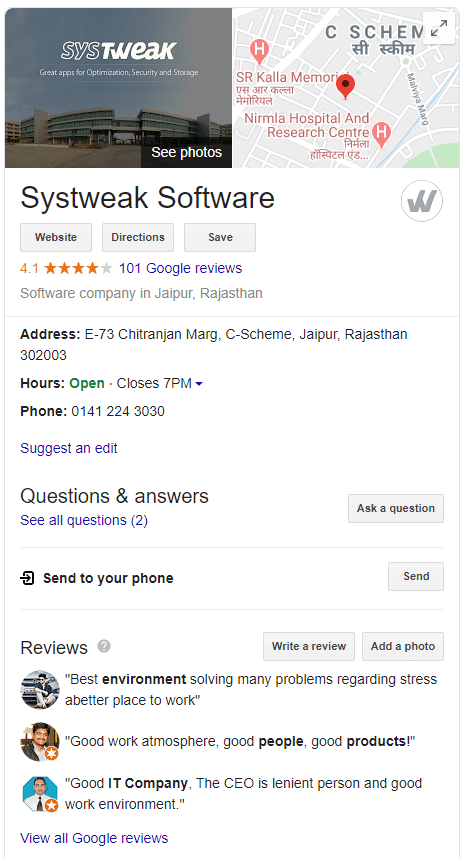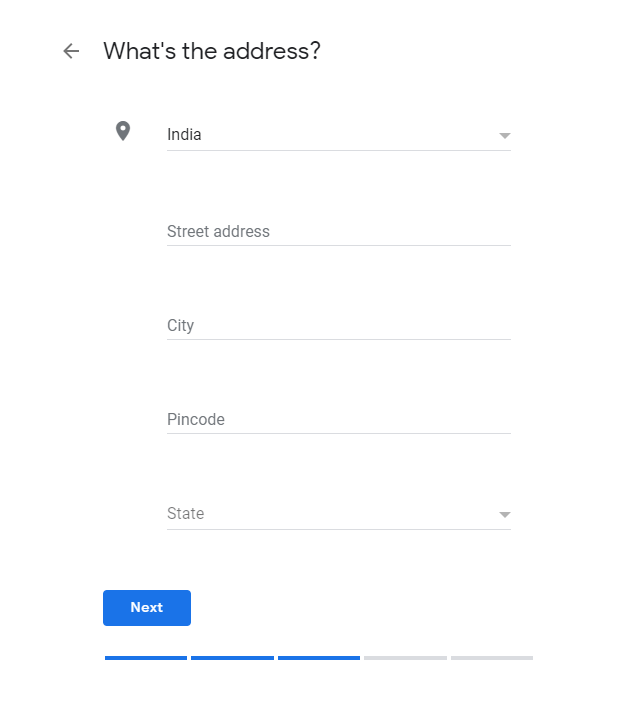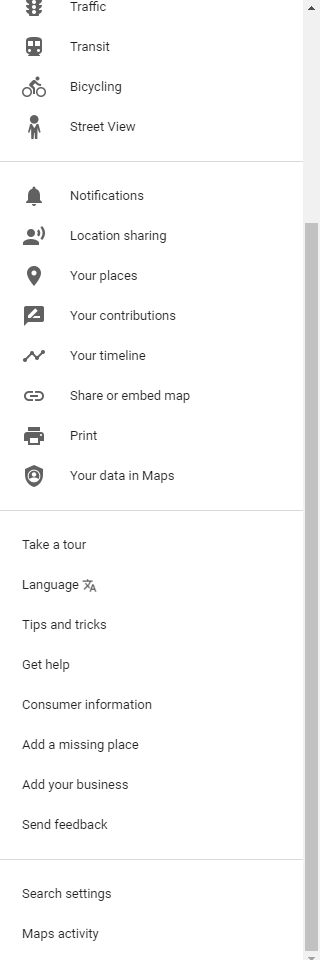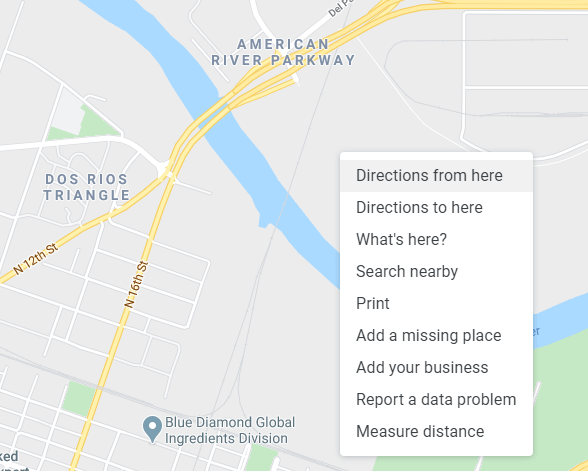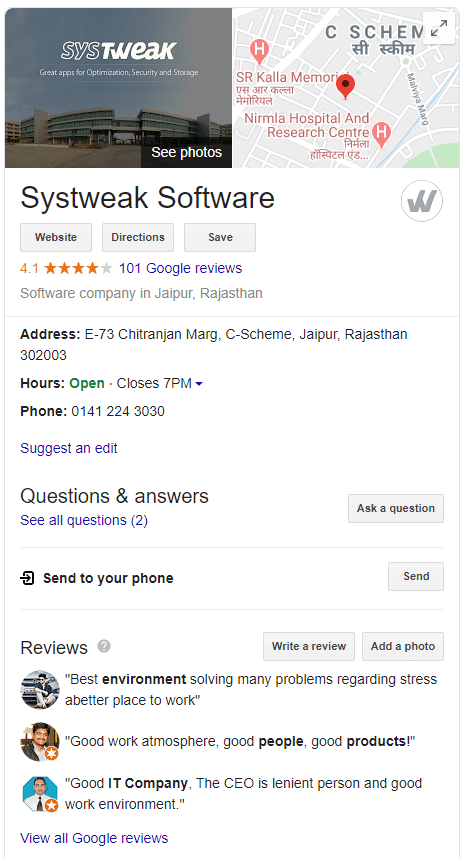Nedavno ste osnovali tvrtku i želite je uvrstiti na Google pretraživanje? Pa, Google My Business je vaš ključ za pitanje.
Google doista igra ključnu ulogu u našim životima u smislu donošenja ispravnih odluka. Nastojimo pretražiti pravi artikl prije kupnje ili pravo mjesto prije odlaska, pročitati njegove recenzije, saznati broj trgovina itd. i sve to danas postaje rutina. Nismo iznenađeni, svakako.
A sada oni koji žele staviti svoje ime na tražilicu, moraju znati kako dodati posao na Google. Ovom objavom ćemo vam reći o načinima na koje možete postaviti poslovanje na Googleu i uživati u velikom broju kupaca. Svatko od nas to može postaviti s osnovnim informacijama koje bi klijentu mogle trebati kao što su adresa, radno vrijeme, ocjene kupaca itd. i spremni ste!
Također pročitajte: Poboljšajte svoje poslovanje s WhatsApp Businessom
Kako postaviti svoju tvrtku na Google Business
Ako je ovo vaše pitanje, slijedite dolje navedene korake.
1. korak : idite na Google My Business .
Korak 2 : Idite u gornji desni kut i pronađite "Prijava" i "Upravljaj sada". Ako je vaša tvrtka već namještena ovdje, ne morate je navoditi, radije upravljajte njome upisujući naziv svoje tvrtke.
Na primjer, kada sam tražio Unearth, vidim da je već naveden i ako sam ja vlasnik, mogu njime upravljati upravo ovdje.
Korak 3 : Prijavite se sa svojim poslovnim računom e-pošte. Kliknite na 'Dodaj svoju tvrtku na Google'.
Korak 4 : Odaberite naziv tvrtke ili čak možete birati iz kategorije koja se prikazuje u nastavku.
Korak 5 : Odaberite vrstu tvrtke, želite li da se prikazuje na Google kartama, adresu, vašu lokaciju i razne druge detalje upravo ovdje. Od vas će se također tražiti kontakt podaci i drugi neobavezni podaci koje možete ispuniti prema potrebi.
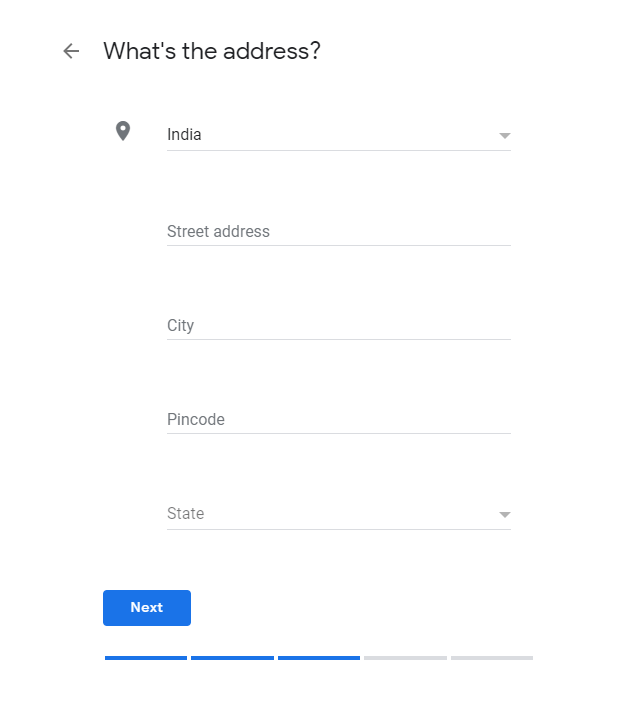
Korak 6 : Na kraju odaberite opciju provjere. Možete ga kasnije potvrditi klikom na "Potvrdi kasnije" > "Kasnije".
Dodatni savjeti:
- Gdje unesete svoj telefonski broj i adresu e-pošte, pojavljuje se opcija za izradu besplatne web stranice na temelju informacija koje date.
- Stranica koja kaže da je 'Unos je već zatražen' može se riješiti klikom na Zatraži pristup. Detaljan vodič bit će dostavljen dalje.
S ovim gore navedenim koracima možete uspješno staviti svoju tvrtku na Google.
Također pročitajte: Kako slati poruke tvrtki putem Google karata
Kako staviti svoju tvrtku na Google karte?
Vrijeme je da postavite svoju tvrtku na Google mape, počnimo s dolaskom do vašeg računalnog sustava.
1. korak : prijavite se na svoje Google karte .
Korak 2 : Postoje različiti načini da sada navedete svoju tvrtku na Googleu.
Metoda 1: Kliknite na gumb Izbornik na lijevoj strani. Pomaknite se prema dolje i pronađite "Dodaj svoju tvrtku". Nakon što kliknete na njega, možete slijediti upute za dodavanje naziva tvrtke i drugih zahtjeva.
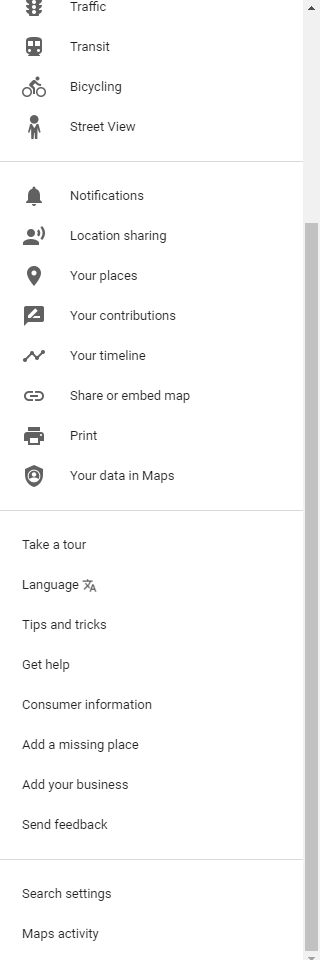
Metoda 2: desnom tipkom miša kliknite bilo gdje na karti i odaberite "Dodaj tvrtku". Nakon što kliknete ovdje, od vas će se tražiti dodatne informacije o popisu tvrtke na Googleu.
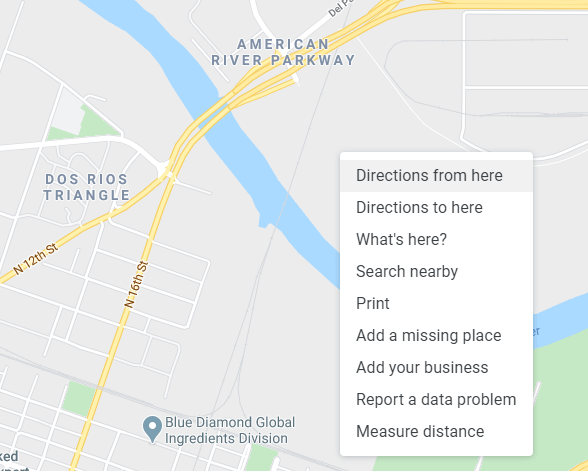
I ovako ćete svoj posao postaviti na Google karte!
Također pročitajte: Kako unaprijediti svoje poslovanje na Googleu
Zamotati
Dakle, spomenuli smo kako svoju tvrtku uvrstiti na Google karte i Google poslovanje. Sada možete jednostavno dati do znanja svijetu gdje poslujete, a vaši sretni klijenti će im dati do znanja kako ide. Zanimljivo zar ne?
Vaša će tvrtka izgledati slično slici ispod s adresom, radnim vremenom, telefonom i recenzijama. Dakle, postavite ga i počnite s priljevom novca jako brzo!